“如何更改 WordPress 主题?”这是 WordPress 用户中的一个常见问题,尤其是那些刚刚开始在其网站上工作的用户。这些初次使用者通常很难从当前主题切换到新主题,因为他们不知道在切换之前需要采取哪些必要的预防措施。
因此,在我们开始讨论如何更改 WordPress 主题之前,让我们先看看您需要采取的预防措施。
更改 WordPress 主题之前要采取的步骤创建备份!
在部署新主题之前,最重要的关键步骤是创建 WordPress 网站的备份。由于新主题很可能会破坏您的网站,因此备份将帮助您将网站及其数据恢复到尝试部署不同主题之前的状态。
您可以通过托管提供商创建备份或使用备份插件。如果您使用 Cloudways,您可以通过从其平台中的服务器管理转到备份来轻松创建备份。
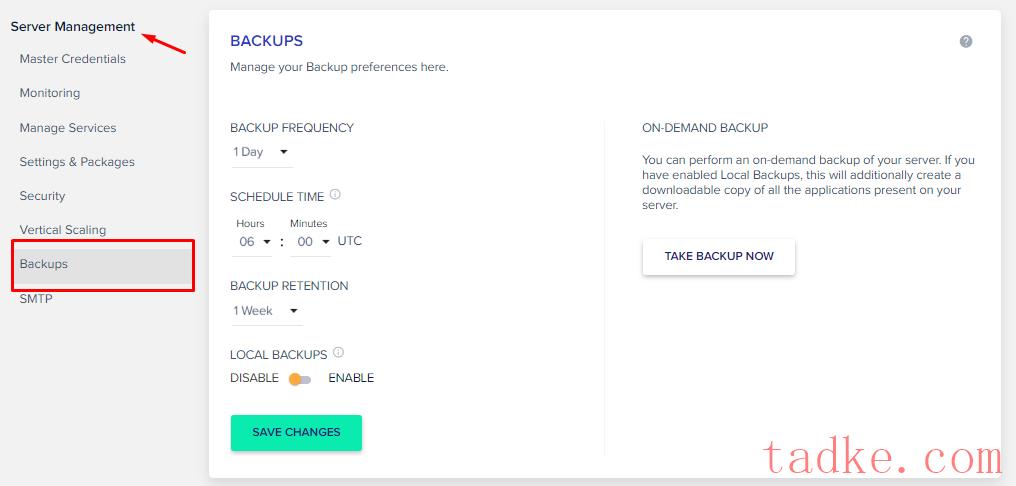
如果您的托管提供商不提供此功能,您可以使用插件来创建网站的备份。
以下是最佳 WordPress 备份插件的列表,可帮助您找到用于创建 WordPress 备份的最佳插件。
复制代码片段
许多 WordPress 用户倾向于通过将各种代码片段放入他们的主题来自定义他们的网站。这些代码片段允许用户在其网站上添加各种功能,例如问候栏、侧边小部件等。
用户经常忘记他们在网站上使用了代码片段,因为它们只是一次性定制。如果您是这些用户之一,则需要复制这些代码,以便可以在新主题上使用它们。
复制跟踪代码
WordPress 主题中嵌入了 Google Analytics 和 Facebook Pixel 等跟踪代码,用于跟踪网站上的访客活动。人们很容易忘记这些代码存在于您的主题中,因为它就像代码片段一样是一次性更改。
即使是经验丰富的 WordPress 用户有时也会犯不保存跟踪代码的错误。当我们在 WPblog 上切换到新主题时,我们还忘记将跟踪代码复制到新主题,因此我们无法跟踪接下来两天的网站流量。因此,强烈建议您保存跟踪代码并将其复制到新主题上。
克隆您的网站
当您更改网站主题时,建议您聘请 WordPress 开发人员,因为这可能非常棘手。但如果不能,您应该创建网站的克隆,以在上线之前测试和审查您的主题。
在克隆或临时站点上测试主题可以降低切换到新主题时站点崩溃的风险。此外,如果您使用 Cloudways 等托管云托管提供商,则可以轻松创建网站的克隆,因为它通过其平台提供一键克隆。
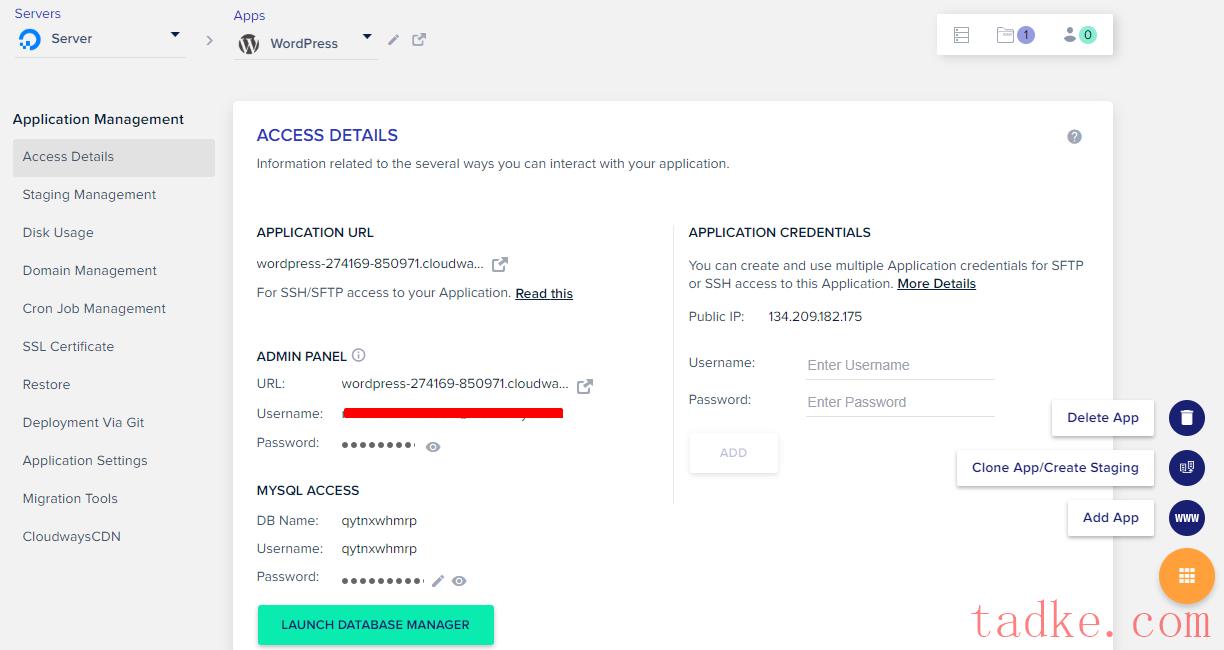
现在我们已经了解了更改网站主题之前需要采取的所有预防措施,接下来让我们深入了解如何切换到新的 WordPress 主题。
如何更改 WordPress 主题
更改 WordPress 主题很简单。您所要做的就是按照以下步骤操作,您将能够享受新的 WordPress 主题。
通过仪表板更改您的 WordPress 主题
登录 WordPress 仪表板后,导航至外观 > 主题。
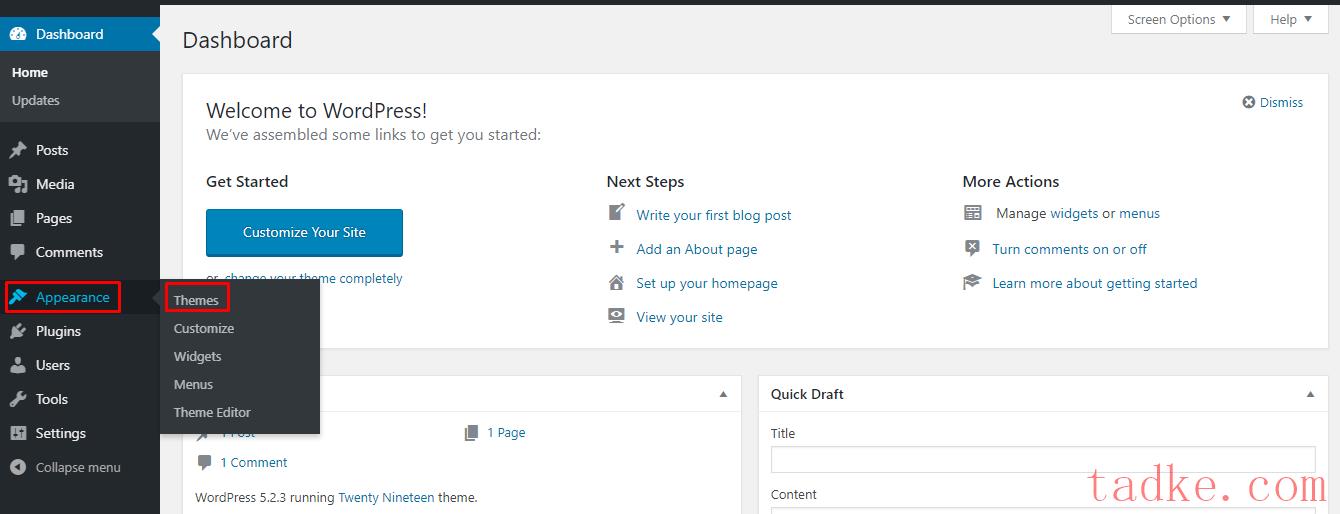
单击“添加新主题”以搜索所需的主题。
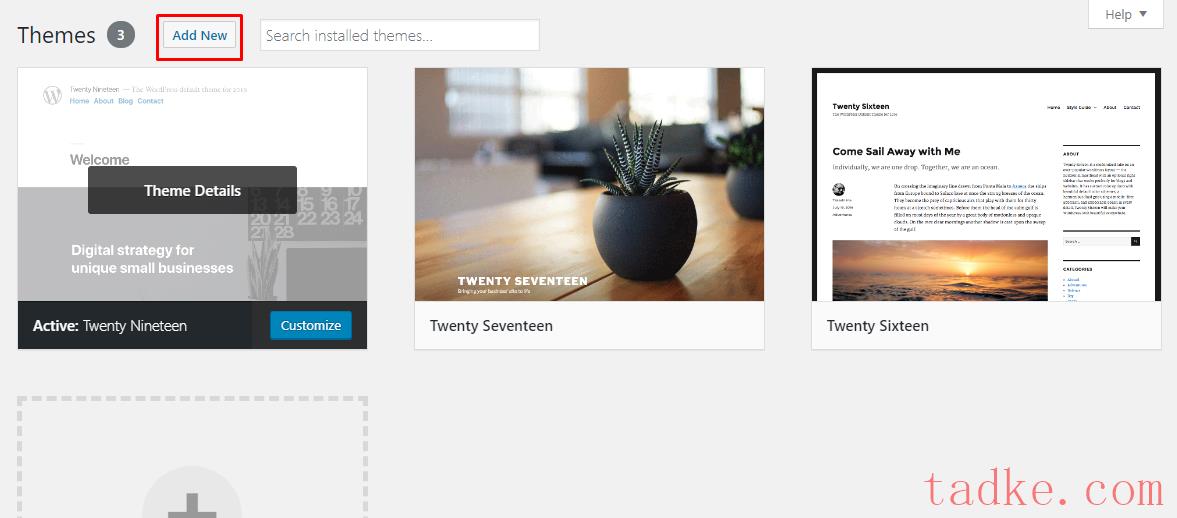
您在此页面上看到的主题在 WordPress 存储库中是免费的。如果您刚刚起步且预算较低,这些都是不错的选择,但我强烈建议您选择付费主题或提供大量功能的免费主题。
高级主题将花费您 30 到 200 美元甚至更多,但它们完全值得。为什么?因为如果您想对网站进行大量更改,高级主题可以提供出色的定制和自由度。
高级主题的另一个好处是不断更新。如您所知,WordPress 不断推出核心更新,这就是为什么您的所有插件和主题也应该更新至关重要。高级主题附带自动更新,这使得它们与每个核心 WordPress 更新兼容。
以下是一些可以获得优质主题的最佳市场:
主题森林

模板怪物

主题
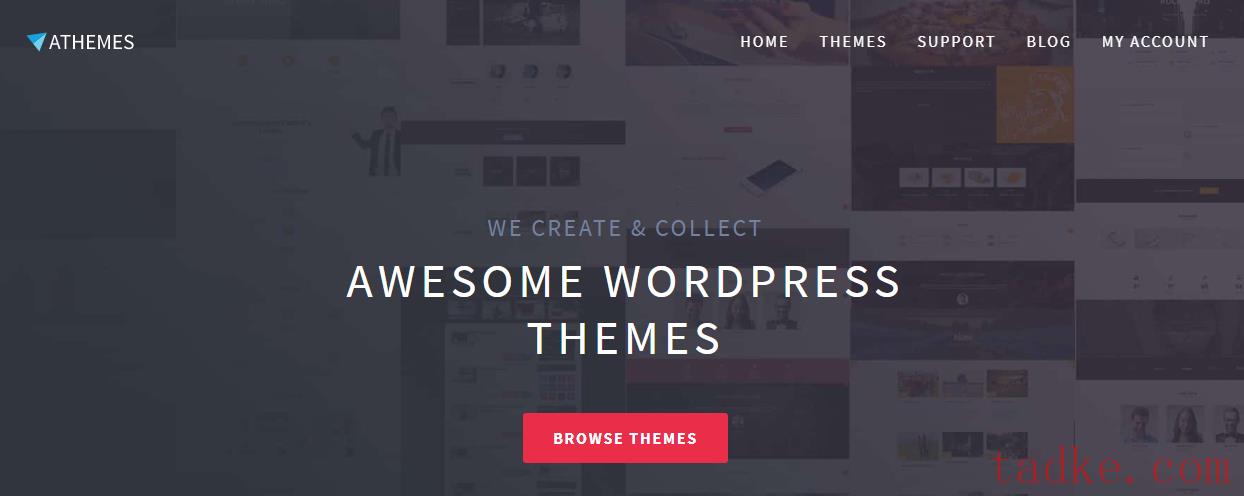
色彩库
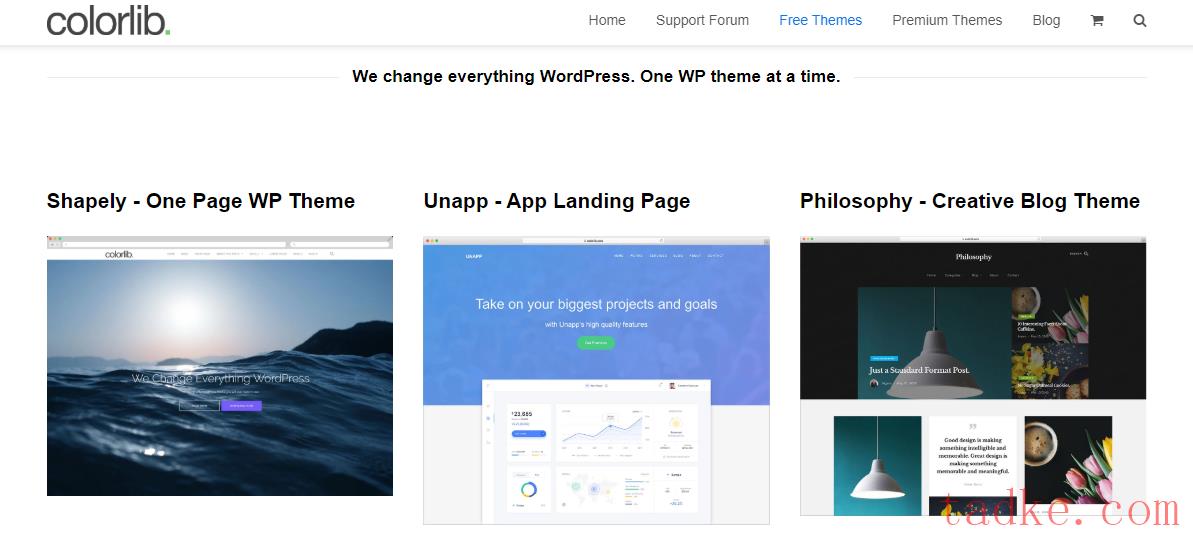
Mojo市场
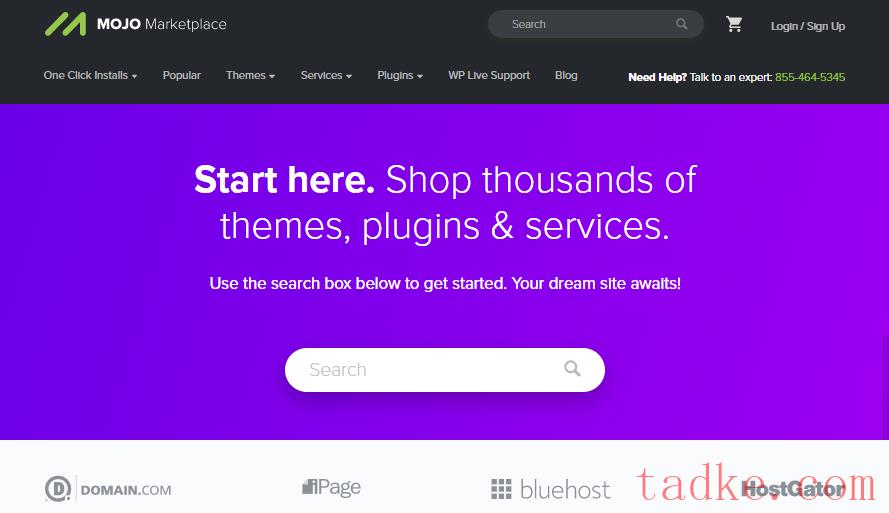
如果您决定安装高级主题,则需要从上述市场之一下载它并将其上传到您的 WordPress。您可以按照以下方法执行此操作:
从仪表板中,转到“外观”>“主题”>“添加新主题”,然后单击“上传主题” 。单击“选择文件”并上传您下载的主题的 zip 文件。

上传完成后,单击“立即安装” 。
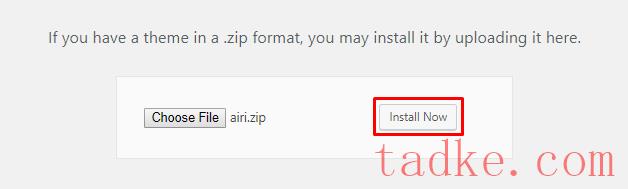
WordPress 将需要几分钟时间来安装主题。
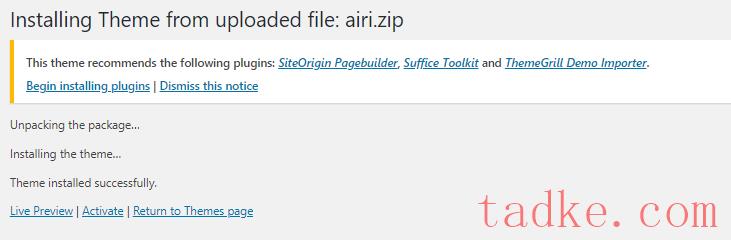
如果需要,您可以在激活主题之前实时预览主题,如果您满意,只需单击激活即可。
同样,如果您决定选择 WordPress 存储库上提供的免费主题之一,只需单击“预览” ,您就可以在激活并上线之前查看该主题在您网站上的外观。
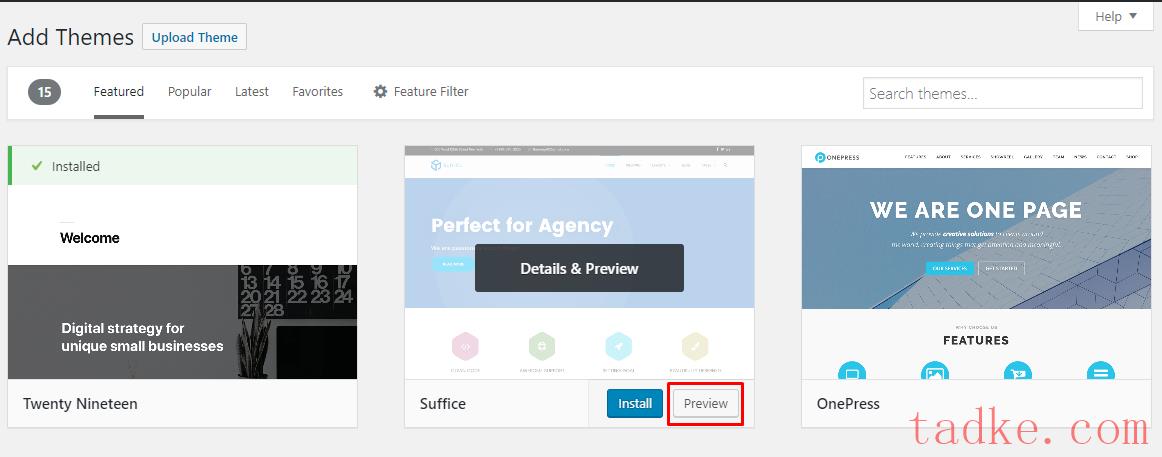
手动更改 WordPress 主题
更改 WordPress 主题的另一种方法是通过 FTP 客户端。我在本教程中使用了 FileZilla FTP 和 Cloudways,向您展示如何手动更改主题。
第一步是通过 FTP 客户端输入 Cloudways 平台上提供的服务器凭据登录到您的服务器。

将这些凭据复制并粘贴到此处…
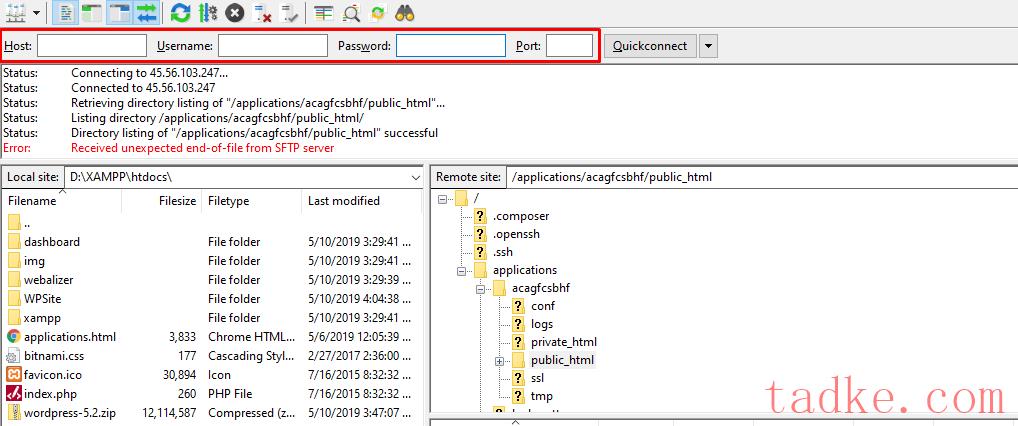
……并单击“快速连接” 。
连接到服务器后,只需在此处查找您的应用程序即可。
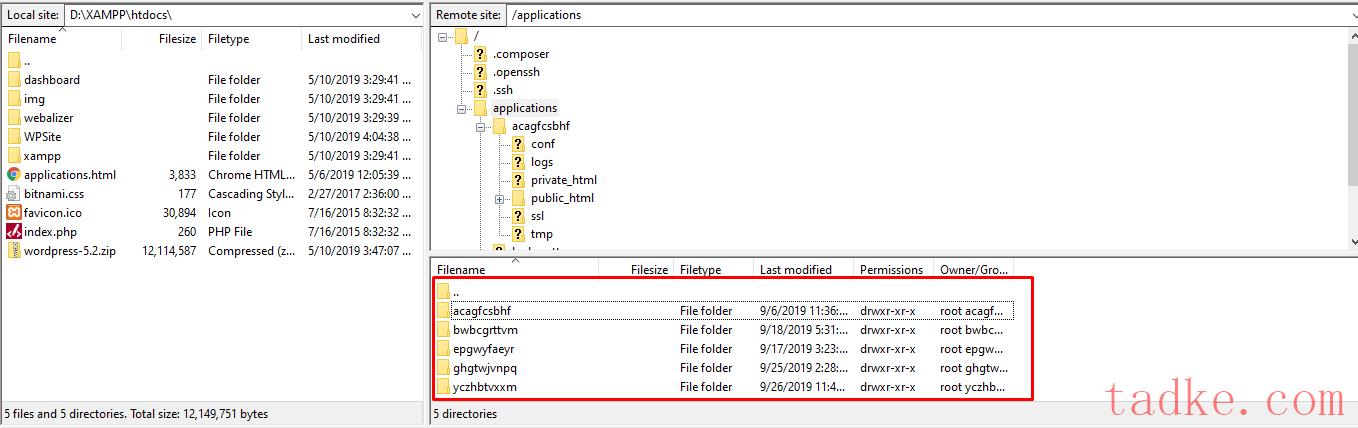
输入您的应用程序以查看您的 WordPress 文件,然后单击public_html 文件…
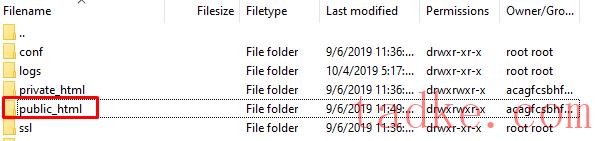
……然后wp-content 文件来访问您的 WordPress 主题。

您将在 wp-content 文件中看到一个主题文件夹。
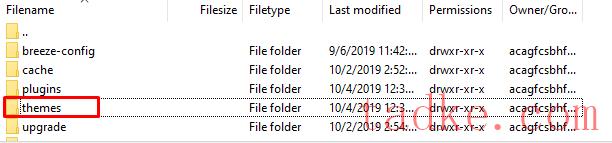
主题文件包含 WordPress 网站上安装的所有主题。

要在列表中添加新主题,只需从系统中复制主题的 .zip 文件,并将其粘贴到此文件夹中,主题就会添加到您的 WordPress 仪表板中。
现在,您将能够直接从仪表板在 WordPress 网站上测试和安装主题。
最后的话
更改 WordPress 主题可能看起来很简单,但其中涉及很多复杂的问题,我建议您寻求专业开发人员的帮助。
不过,在本文中,我展示了两种更改 WordPress 主题的方法,以便您可以自行解决此过程。如果您发现本教程有用并且希望我也介绍一些其他主题,请在下面的评论中告诉我。您也可以发送电子邮件至 [email protected]。





















RSS